Ovládacie prvky aktualizácie aplikácie Webex na pracovnej ploche
 Spätná väzba?
Spätná väzba?Tieto funkcie vám poskytujú kontrolu nad pravidelnými aktualizáciami softvéru Webex. Upozorňujeme, že občas musíme použiť kritické opravy pre všetkých používateľov s okamžitým účinkom. Takéto záplaty považujeme za mimo rámca bežných aktualizácií a nemôžu byť kontrolované vašou konfiguráciou aktualizácie.
Správcovia Control Hub majú prístup k ovládacím prvkom aktualizácie aplikácií pre stolné počítače, ktoré vám umožňujú vybrať si, kedy sa pre vašich používateľov aktualizuje počítačová verzia aplikácie Webex.
Nasadenie týchto aktualizácií môžete odložiť až o 4 týždne pre najnovšiu kadenciu. Toto okno odkladu umožní správcovi prejsť všetkými požadovanými internými overovacími kontrolami a tiež umožní vytvorenie akéhokoľvek kolaterálu na podporu celofiremnej aktualizácie alebo zavedenia Webexu. Určení používatelia, napríklad správcovia IT, môžu dostávať aktualizácie hneď po ich zverejnení spoločnosťou Cisco. Poznámky k vydaniu aplikácie Webex sú k dispozícii, aby ste si prečítali, čo sa zmenilo v aktualizácii.
Tento vyvážený prístup umožňuje správcom uspokojiť potreby zainteresovaných strán, ako je ich bezpečnostný tím, ale zároveň si uvedomiť výhody riadeného nepretržitého doručovania.
Ako zvyčajne dostanú koncoví používatelia vo Webexe štandardnú ikonu aktualizácie a aplikácia pre stolné počítače bude pokračovať v automatickej aktualizácii po reštarte.
Tento článok sa vzťahuje na verzie aplikácie Webex pre počítače. Nasledujúce články sú o správe mobilných verzií Webexu:
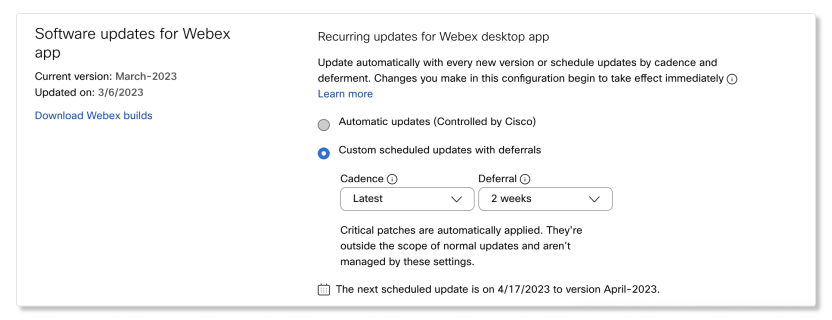
Ovládacie prvky aktualizácie počítačovej aplikácie pre aplikáciu Webex sa presunuli zo sekcie Správy do Nastavenia organizácie. Okrem toho sú tieto zmeny v tom, ako fungujú ovládacie prvky:
-
1-mesačná frekvencia sa nazýva Najnovšie (kadencia).
-
3-mesačná frekvencia sa nazýva pomalá (kadencia) a správanie sa zmenilo z 3 mesiacov na 4-mesačnú frekvenciu. Organizácie, ktoré potrebujú kontrolovať aktualizácie z dôvodu zabezpečenia alebo zmien vo svojom prostredí, môžu využiť tento kanál na spravovanie aktualizácií vo svojom prostredí. Táto zmena je v súlade s tým, ako funguje súčasný pomalý kanál pre weby Webex Meetings.
- Pomalý kanál (kadencia) je k dispozícii len na požiadanie. Ak chcete požiadať o prístup k pomalému kanálu (kadenciu) pre aktualizácie aplikácie Webex pre vašu organizáciu, kontaktujte svojho zástupcu spoločnosti Cisco alebo podporu spoločnosti Cisco.
Zmeny, ktoré vykonáte v tejto konfigurácii, sa prejavia okamžite. Ak je k dispozícii aktualizácia, klienti dostanú konfiguráciu aktualizácie v priebehu nasledujúcich 24 hodín.
Ak napríklad vyberiete kanál, ktorého verzia je novšia ako verzia, ktorú používa vaša organizácia, používatelia uvidia aktualizácie do 24 hodín.
- Pomalý kanál (kadencia) je k dispozícii len na požiadanie. Ak chcete požiadať o prístup k pomalému kanálu (kadenciu) pre aktualizácie aplikácie Webex pre vašu organizáciu, kontaktujte svojho zástupcu spoločnosti Cisco alebo podporu spoločnosti Cisco.
-
Partneri teraz môžu nakonfigurovať ovládacie prvky aktualizácie počítačovej aplikácie pre všetkých svojich zákazníkov alebo pre konkrétnych zákazníkov.
-
Partneri teraz môžu svojim zákazníkom zablokovať alebo povoliť zmenu ovládacích prvkov aktualizácie aplikácií pre počítače.
Použiť ovládacie prvky aktualizácie na skupiny
Ak chcete použiť ovládacie prvky aktualizácie na skupiny používateľov.
- Prihláste sa do Control Hub a prejdite na Nastavenia organizácie.
- Kliknite na položku Šablóny a vyberte existujúcu šablónu, ktorú chcete upraviť, alebo kliknutím na položku Vytvoriť šablónu vytvorte novú šablónu.
- V sekcii šablóny Nastavenia prejdite nadol na položku Opakované aktualizácie softvéru pre aplikáciu Webex.
- Vyberte typ aktualizácie pre svoju skupinu. Aplikáciu Webex môžete aktualizovať automaticky s každou novou verziou alebo naplánovať aktualizácie kadenciou a odkladom.
- Automatické aktualizácie (riadené spoločnosťou Cisco) – vaši používatelia sa automaticky aktualizujú každý mesiac, keď bude k dispozícii aktualizácia počítačovej aplikácie.
- Vlastné naplánované aktualizácie s odkladom – pomocou nasledujúcich možností sa môžete rozhodnúť, kedy budú používatelia aktualizovaní:
-
Kadencia – vyberte si z dostupných možností, vaši používatelia sa aktualizujú pomocou tejto frekvencie.
-
Najnovšie - 1 mesiac.
-
Pomaly - 4 mesiace.
-
-
Odloženie – voliteľne si môžete vybrať obdobie odloženia. Keď je k dispozícii aktualizácia počítačovej aplikácie, začne sa obdobie odkladu a používatelia budú automaticky inovovaní, keď sa skončí obdobie odkladu. Aktualizácie môžete odložiť až o 4 týždne pre najnovší kanál alebo o 12 týždňov pre pomalý kanál.
Ak bolo napríklad nové vydanie 4. apríla a váš odklad bol nakonfigurovaný na 2 týždne, aktualizácie pre používateľov vo vašej organizácii sa začnú 18. apríla.
-
Ďalšia naplánovaná aktualizácia sa vypočíta a zobrazí v Control Hub.
- Kliknutím na položku Prevziať zostavy Webex zobrazíte aktualizácie aplikácií pre počítače, ktoré sú k dispozícii.
Ďalšie informácie o tom, ako fungujú šablóny, nájdete na stránke: https://help.webex.com/article/n5uf91x/Configure-settings-templates
Ďalšie informácie o správe skupín v Control Hub nájdete na: https://help.webex.com/article/7eedy0/Group-management
Zážitok Webex Meetings v aplikácii Webex je riadený verziou webu Meetings. Aktualizácie stránky schôdzok sa konfigurujú samostatne.
Použiť ovládacie prvky aktualizácie na jednotlivých používateľov
Ak chcete použiť ovládacie prvky aktualizácie na jednotlivých používateľov.
- Prihláste sa do Control Hub a prejdite do časti .
- Kliknite na používateľa, ktorého chcete upraviť, a prejdite na položku Všeobecné.
- V časti Opakujúce sa aktualizácie softvéru pre aplikáciu Webex vyberte typ aktualizácie pre svojho používateľa. Aplikáciu Webex môžete aktualizovať automaticky s každou novou verziou alebo naplánovať aktualizácie kadenciou a odkladom.
- Automatické aktualizácie (riadené spoločnosťou Cisco) – vaši používatelia sa automaticky aktualizujú každý mesiac, keď bude k dispozícii aktualizácia počítačovej aplikácie.
- Vlastné naplánované aktualizácie s odkladom – pomocou nasledujúcich možností sa môžete rozhodnúť, kedy budú používatelia aktualizovaní:
-
Kadencia – vyberte si z dostupných možností, vaši používatelia sa aktualizujú pomocou tejto frekvencie.
-
Najnovšie - 1 mesiac.
-
Pomaly - 4 mesiace.
-
-
Odloženie – voliteľne si môžete vybrať obdobie odloženia. Keď je k dispozícii aktualizácia počítačovej aplikácie, začne sa obdobie odkladu a používatelia budú automaticky inovovaní, keď sa skončí obdobie odkladu. Aktualizácie môžete odložiť až o 4 týždne pre najnovší kanál alebo o 12 týždňov pre pomalý kanál.
Ak bolo napríklad nové vydanie 4. apríla a váš odklad bol nakonfigurovaný na 2 týždne, aktualizácie pre používateľov vo vašej organizácii sa začnú 18. apríla.
-
Ďalšia naplánovaná aktualizácia sa vypočíta a zobrazí v Control Hub.
- Kliknutím na položku Prevziať zostavy Webex zobrazíte aktualizácie aplikácií pre počítače, ktoré sú k dispozícii.
Zážitok Webex Meetings v aplikácii Webex je riadený verziou webu Meetings. Aktualizácie stránky schôdzok sa konfigurujú samostatne.
Známe problémy
Aktuálna verzia a aktualizované dátumy sa správne prejavia iba vtedy, ak je v čase poslednej aktualizácie vybratý rovnaký kanál (automatický, najnovší alebo pomalý). Ak je vybratý iný kanál, tieto hodnoty by sa mali ignorovať.
Ak je toto nastavenie stále na karte Správy , zmeny plánu aktualizácií uvedené vyššie v tomto článku sa zatiaľ na vašu organizáciu nevzťahujú a musíte pokračovať podľa týchto krokov.
Skôr ako začnete
-
Plán aktualizácie počítačovej aplikácie je pre každého používateľa vo vašej organizácii.
-
Aktualizácie aplikácií pre stolné počítače sú podporované až 3 mesiace a 2 týždne.
-
Neexistuje žiadna možnosť vrátiť používateľov k predchádzajúcim aktualizáciám aplikácií pre stolné počítače.
| 1 |
Prihláste sa do Control Hub a prejdite do časti . |
| 2 |
Vyberte si z nasledujúcich možností:
Ďalšia naplánovaná aktualizácia sa vypočíta a zobrazí v Control Hub.
|
| 3 |
Kliknutím na položku Zostavy dostupné na prevzatie zobrazíte dostupné aktualizácie aplikácií pre počítač. |
Zážitok Webex Meetings v aplikácii Webex je riadený verziou webu Meetings. Aktualizácie stránky schôdzok sa konfigurujú samostatne.


